Excelで行を表示するにはどうすればよいですか?
このチュートリアルでは、Excel で単一行と複数行 (連続行と不連続行) を表示する方法を説明します。
単一行を表示する手順
次の手順を使用できます。
- まず、行ヘッダーで欠落している行番号を見つける必要があります。
- その後、非表示の行番号の上にカーソルを移動すると、ドラッグ サインが表示されます。
- 次に、それをクリックしてマウスを押したままにします。
- そしてそれを押したまま、隠線を拡大します。この隠線が見えるようになります。
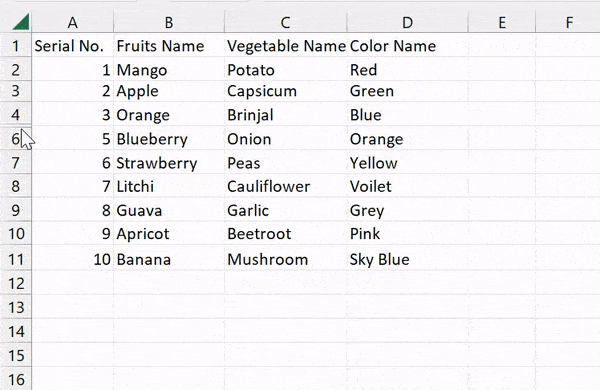
ただし、行間のスペースを右クリックして、この行を「再表示」することもできます。
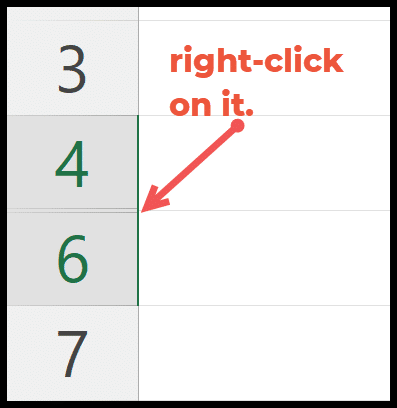
そして、「表示」オプションをクリックして、非表示の行を表示します。

複数の実線を表示する
複数の実線を一度に表示したい場合は、次の手順に従います。
- 繰り返しますが、最初のステップは、ワークシート内の非表示の行の範囲を見つけることです。
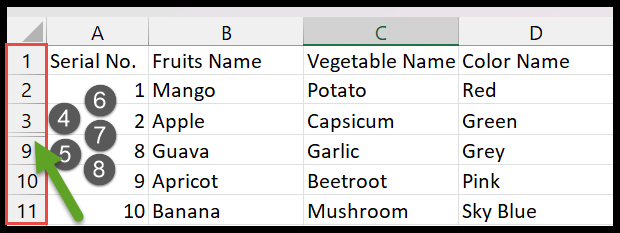
- 今後は、非表示の行の上にある 1 つの行を選択し、Shift キーを押しながら行ヘッダーの非表示の行の下にある別の行を選択します。
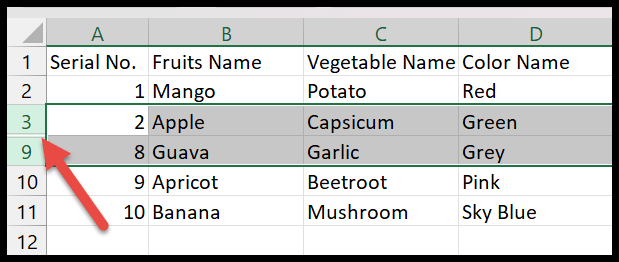
- その後、選択した行のいずれかを右クリックし、そこから「表示」オプションを選択します。
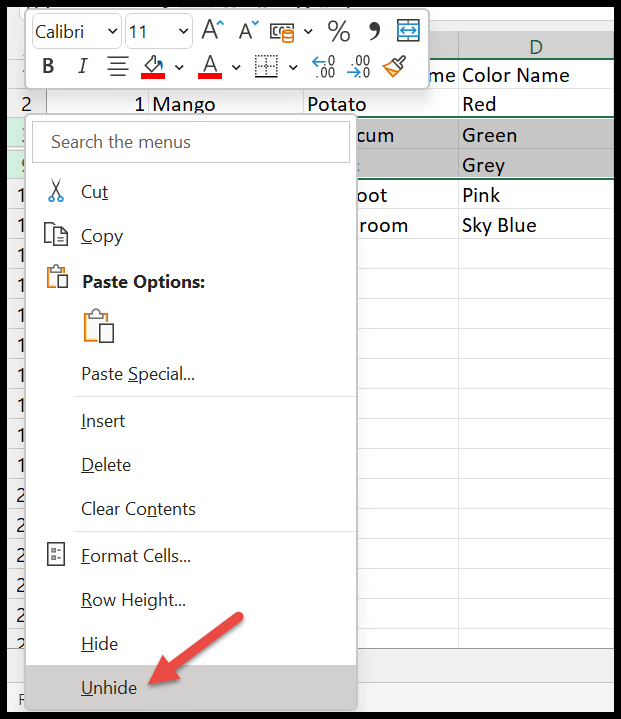
- 複数の非表示行が再表示されると、すべてのデータがシート上に表示されるようになりました。
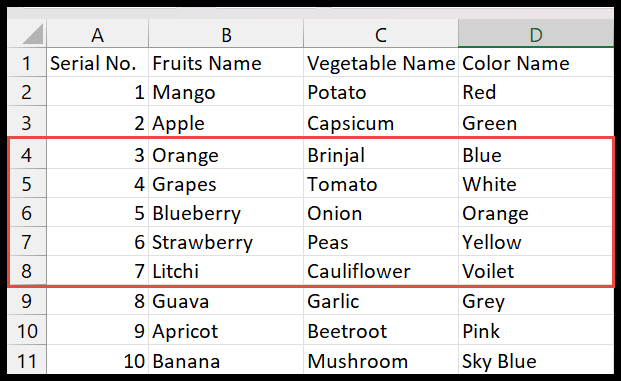
複数の行のうち非表示の行だけを表示したい場合は、非表示の行ヘッダーにカーソルを置きます。その後、それをダブルクリックすると、以前に非表示になっていた単一の行が表示されます。このようにして、行を 1 つずつ表示できます。
ワークシート内のすべての行を表示
スプレッドシート全体のすべての行を表示するのは非常に興味深いです。時間と労力を節約できるからです。次の手順を使用できます。
- まず、ヘッダー内のすべての隠れ行をスキャンします。
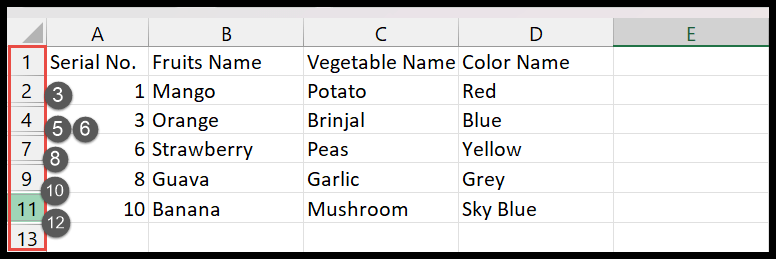
- その後、 Excel リボン⇢ ホーム タブ ⇢ 書式設定に移動します。
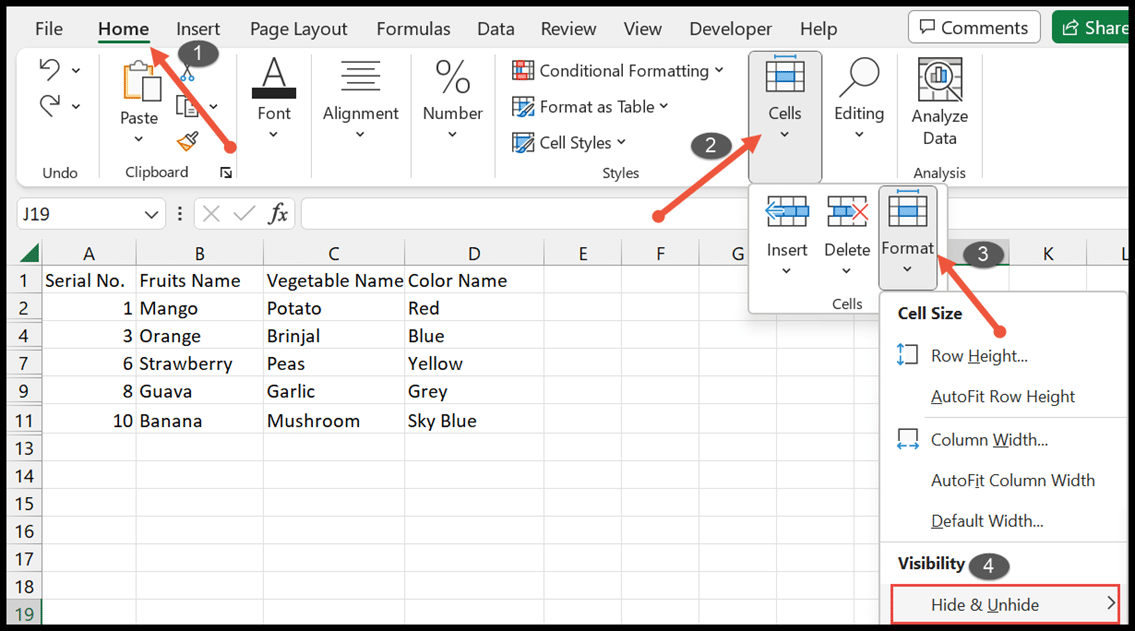
- 次に、シート全体を選択し、「非表示と表示」ドロップダウン リストの「行を表示」オプションをクリックします。
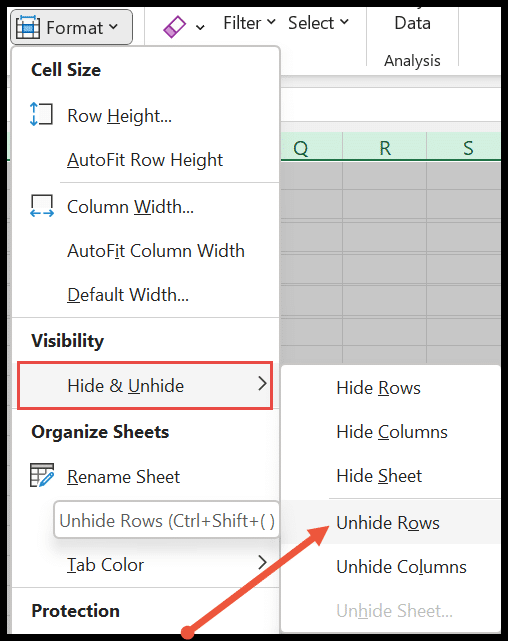
- これをクリックすると、ワークシート内のすべての非表示の行が復元されます。
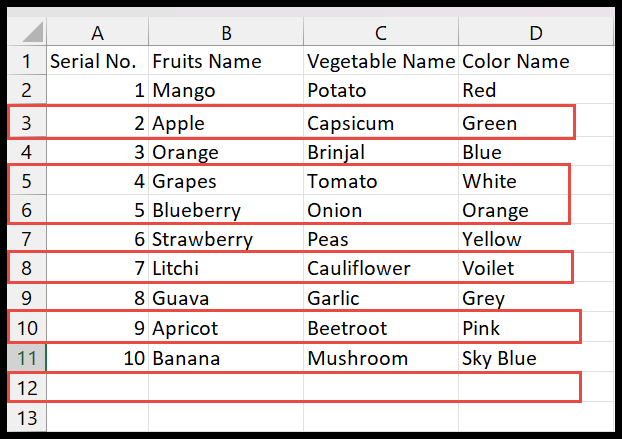
Microsoft Excel の基本 (コンポーネント、パーツ、およびナレッジ ノート)
関連するチュートリアル
- Excel で 1 つまたは複数の行を削除する
- Excel で列をコピーして貼り付けます
- Excel で行と列を移動する
- Excelで列幅を変更する方法
- Excel で 2 つのセルをすばやく交換する